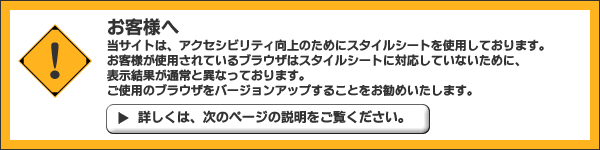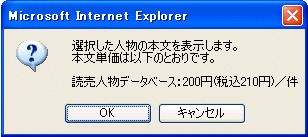人物情報横断検索-検索のしかた

サービスの使い方
1.人物情報横断検索の検索方法
以下の手順で検索します。
|
検索条件の設定 ↓ 見出し出力方法の設定 ↓ 検索結果一覧表示・表示情報の選択 ↓ 人物情報の表示 |
2.検索条件の設定(検索対象データベースの選択/検索条件の入力・確定)
検索対象データベースの選択
●人物情報横断検索では、複数の人物情報と、人物に関連する新聞記事を一度に検索できます(関連記事検索は「すべてのジャンル」カテゴリのみ有効)。
●「すべてのジャンル」「一般・芸能」「ビジネスパーソン」の3つのカテゴリがあり、それぞれに関連するデータベースがあらかじめ選択されており、対応する検索項目を利用できます。
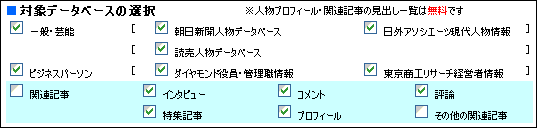
関連記事だけを検索することはできません。必ず人物データベースを一つ以上選択してください。
「一般・芸能」「ビジネスパーソン」を選択すると、それぞれ[ ]内のデータベースをすべて選択したことになります。
検索条件の指定
- 3つのカテゴリ共通の検索項目は以下の5項目です。
氏名、所属団体名(ビジネスパーソンカテゴリの場合は、会社名)、フリーキーワード、生年月日、出身県
- 一般・芸能カテゴリでは、上記の他、以下の2項目が追加されます。
分野、没年月日
- ビジネスパーソンカテゴリでは、上記の他、以下の5項目が追加されます。
役職、会社業種、会社地域、会社代表電話番号、出身校
関連記事検索は、[すべてのジャンル]カテゴリで「氏名」だけを指定した場合に実行されます。
氏名以外の検索項目を入力すると、関連記事検索は行われません。
検索項目の任意の一つ、或いは複数項目を入力してください。複数項目を入力した場合、各項目間はAND検索になります。
氏名の入力
検索方法を選択し、[氏名]欄に氏名を入力してください。
プルダウンメニューで完全一致、前方一致、部分一致、後方一致を選択することができます。
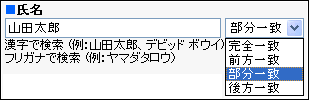
所属団体名(ビジネスパーソンカテゴリは、会社名)の入力
所属団体名(会社名)を入力してください。プルダウンメニューで完全一致、前方一致、部分一致、後方一致を選択することができます。
会社名の入力の詳細につきましては、会社名の入力についてをお読みください。
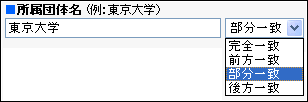
フリーキーワードの入力
フリーキーワードを入力してください。キーワードの間にスペース(空白)を入れるとAND検索になります。
![]()
生年月日の入力
半角数字を入力してください。左フィールドには生年の開始年を、右フィールドには終了年を指定します。
年(西暦)、年月、年月日による指定も可能です。また、開始年、終了年いずれか一方を検索対象とすることも可能です。
入力例)1967年1月1日→19670101
![]()
出身県の選択
ボックスメニューより出身県を選択してください。「(Shift)+クリック」で複数指定が可能です。
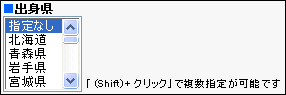
分野の選択(一般・芸能カテゴリのみ)
ボックスメニューより分野を選択してください。「(Shift)+クリック」で複数指定が可能です。
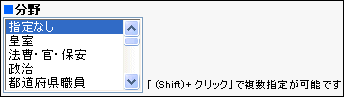
没年月日の入力(一般・芸能カテゴリのみ)
半角数字を入力してください。左フィールドには生年の開始年を、右フィールドには終了年を指定します。
年(西暦)、年月、年月日による指定も可能です。また、開始年、終了年いずれか一方を検索対象とすることも可能です。
入力例)1967年1月1日→19670101
![]()
役職の入力(ビジネスパーソンカテゴリのみ)
ボックスメニューより役職を選択してください。「(Shift)+クリック」で複数指定が可能です。
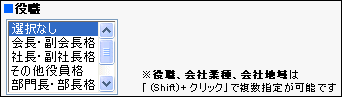
会社業種の選択(ビジネスパーソンカテゴリのみ)
ボックスメニューより業種を選択してください。「(Shift)+クリック」で複数指定が可能です。
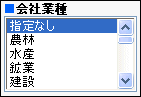
会社地域の選択(ビジネスパーソンカテゴリのみ)
ボックスメニューより業種を選択してください。「(Shift)+クリック」で複数指定が可能です。

会社代表電話番号の入力(ビジネスパーソンカテゴリのみ)
企業の代表電話番号を半角数字で入力してください。ハイフン(-)は入力の必要ありません。
![]()
出身校の入力(ビジネスパーソンカテゴリのみ)
出身校を入力してください。プルダウンメニューで完全一致、前方一致、部分一致、後方一致を選択することができます。
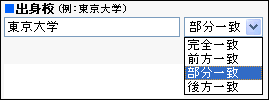
3.見出し出力方法の設定
一覧の表示方法の選択
一覧を表示する際の並び順を選択します。
※ 氏名順/データベース別/所属団体順(ビジネスパーソンカテゴリのみ選択可)から選択して下さい。
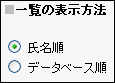
表示件数の選択
プルダウンメニューより、1ページに表示する(一度に表示する)件数を選択します。
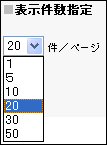
検索条件の入力が完了したら、検索開始ボタンをクリックしてください。
検索条件のクリアボタンをクリックすると、全ての検索項目の入力内容がクリアされます。
![]()
一覧表示制限数は10,000件です。
上限を超えた場合は検索画面に戻り、条件を追加して絞り込みを行ってください。
4.検索結果一覧表示/表示情報の選択
人物情報一覧表示
指定された表示方法で、各データベースの検索結果一覧が表示されます。任意の氏名をクリックすると、人物情報がご覧いただけます。
- チェックボックスをクリックして選択状態(レ)にしてから、一括表示ボタンをクリックすると、複数の人物情報をまとめて表示できます。
- 全て選択ボタンをクリックすると、表示分の人物情報すべてが選択状態になります。全てクリアボタンをクリックすると、チェックボックスの選択状態をすべてクリアします。
- 次ページボタンをクリックすると、一覧の続きが表示されます。(2ページ目以降では前ページボタンで前のページ(一覧)にもどります。)
- 再検索ボタンをクリックすると、検索画面にもどります。

■ 再検索について
検索条件を変更して新たに検索する場合には再検索ボタンをクリックして下さい。前回の検索で入力した検索条件は保存されています。
関連記事一覧表示
1ページあたり20件までの関連記事見出しが表示されます。チェックボックスをクリックして選択状態(レ)にしてから記事一括表示ボタンをクリックすると、まとめて本文をご覧いただけます。
- 全て選択ボタンをクリックすると、表示分の関連記事情報すべてが選択状態になります。全てクリアボタンをクリックすると、チェックボックスの選択状態をすべてクリアします。
- もっと見るをクリックすると、新しいウィンドウに一覧の続きが表示されます。(2ページ目以降では前ページボタンで前のページ(一覧)にもどります。)
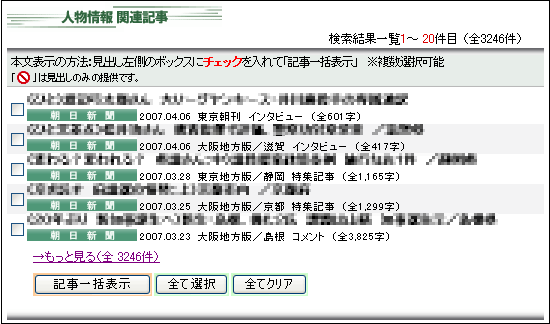
人物情報の次(前)ページボタンでは、関連記事見出しを操作できません。
関連記事の2ページ目以降を表示したい場合は、もっと見るをクリックして新しいウィンドウを開いてください。